A Biblioteca Play Faturamento retorna uma resposta BillingResult para que você
saber o resultado de uma ação que foi acionada. Para mais
informações, consulte Como processar códigos de resposta BillingResult. Antes de
implantar o app no ambiente de produção, você pode testar os vários
fluxos de resposta usando o Simulador de resposta.
Simulador de respostas
Ao integrar seu app à Biblioteca Play Faturamento, pode ser difícil
testar todos os fluxos de BillingResponseCode, porque você não tem muito
controle sobre a comunicação entre a Play Store e o back-end do Play.
O recurso Simulador de resposta no app Play Billing Lab permite
configurar respostas de código de erro para a Biblioteca Play Faturamento testar vários produtos
cenários de erro.
Ativar testes de substituições de faturamento para a Biblioteca Play Faturamento
Para ativar a comunicação entre o Simulador de resposta e o app,
ative o teste de substituições de faturamento da Biblioteca Play Faturamento
no app. Para fazer isso, adicione as seguintes tags de metadados ao arquivo
AndroidManifest.xml do app.
<manifest ... >
<application ... >
...
<meta-data
android:name="com.google.android.play.largest_release_audience.NONPRODUCTION"
android:value="" />
<meta-data
android:name="com.google.android.play.billingclient.enableBillingOverridesTesting"
android:value="true" />
</application>
</manifest>Ao implantar o app no ambiente de produção, use
um arquivo AndroidManifest.xml separado que não inclua essas
tags de metadados ou remova essas tags do
arquivo AndroidManifest.xml.
Simular erros da Biblioteca Play Faturamento
Para simular erros da Biblioteca Play Faturamento, primeiro configure os códigos de resposta no Play Faturamento Lab e, em seguida, teste seu app.
Configurar um código de resposta
No app Play Billing Lab, faça login com uma conta de testador de licença para o app. Isso mostra o Painel do Play Billing Lab, incluindo o card Simulador de resposta.
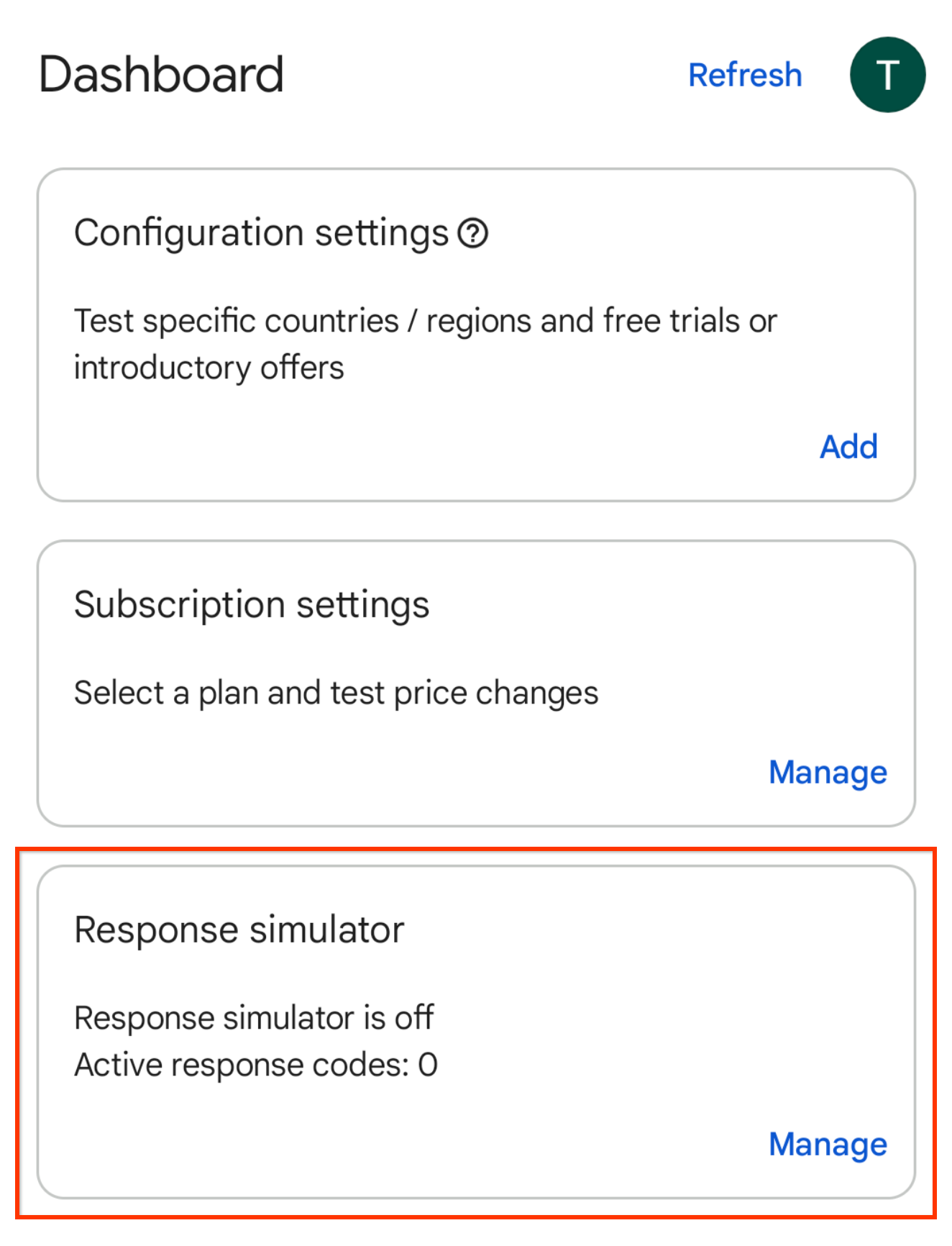
Figura 1. Card simulador de resposta. Clique em Gerenciar no card "Simulador de resposta". A tela Simulador de resposta será exibida.
Quando solicitado, permita notificações do Play Faturamento Lab para conferir o status de conexão do app.
Ative a opção Simular respostas da Biblioteca Play Faturamento, se ela não estiver ativada. já ativado.
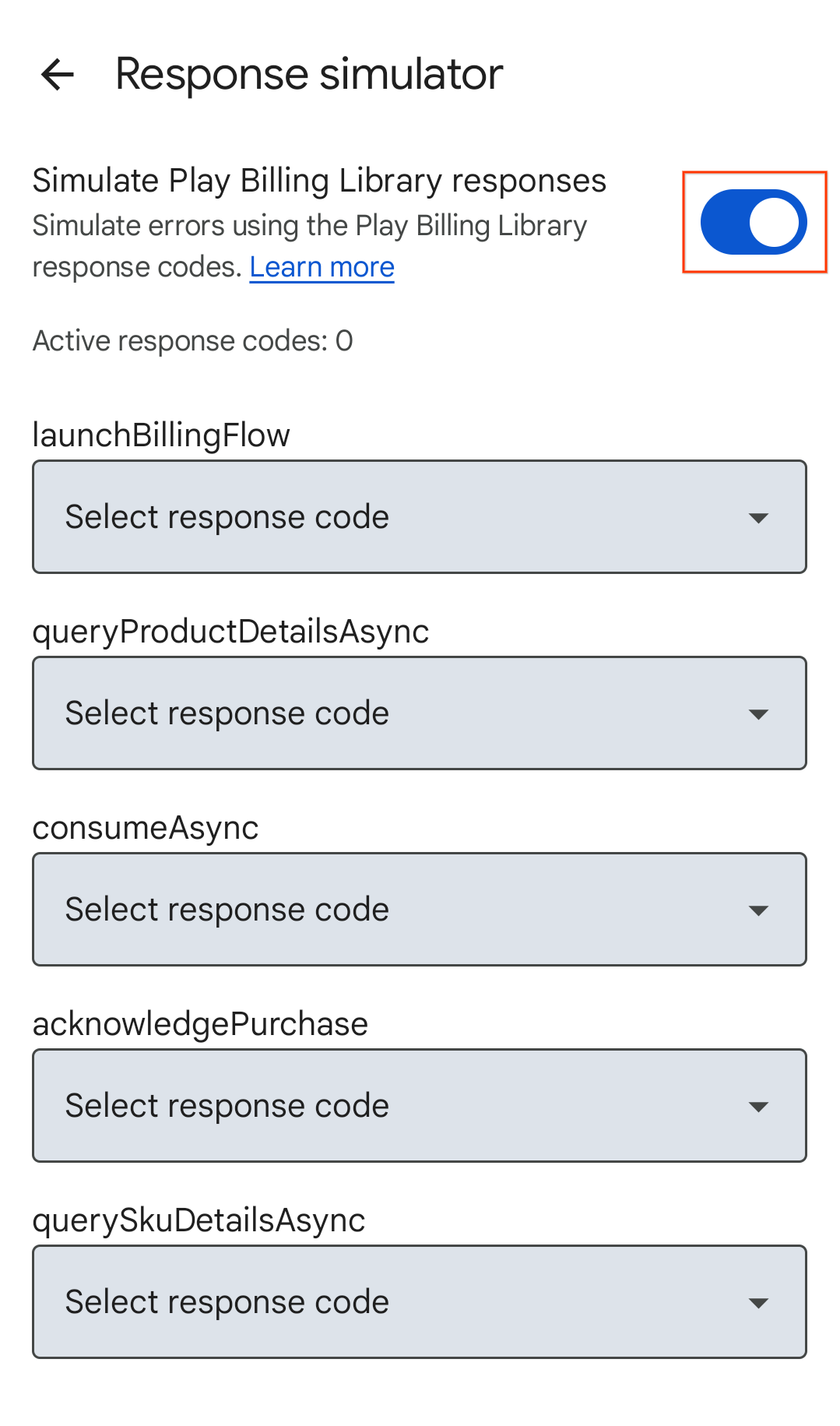
Figura 2. Simule a troca de respostas da Biblioteca Play Faturamento. Selecione um código de resposta para as APIs da biblioteca Play Billing que você quer testar. Suas seleções são salvas automaticamente, e o Simulador de resposta está pronto para enviar os códigos de resposta selecionados ao app.
Testar o tratamento de erros do app
Abra seu app.
- Se você tiver permitido notificações do Play Billing Lab, o ícone de notificação do Play Billing Lab vai aparecer na barra de status do dispositivo, indicando que a conexão com o Simulador de resposta foi bem-sucedida.
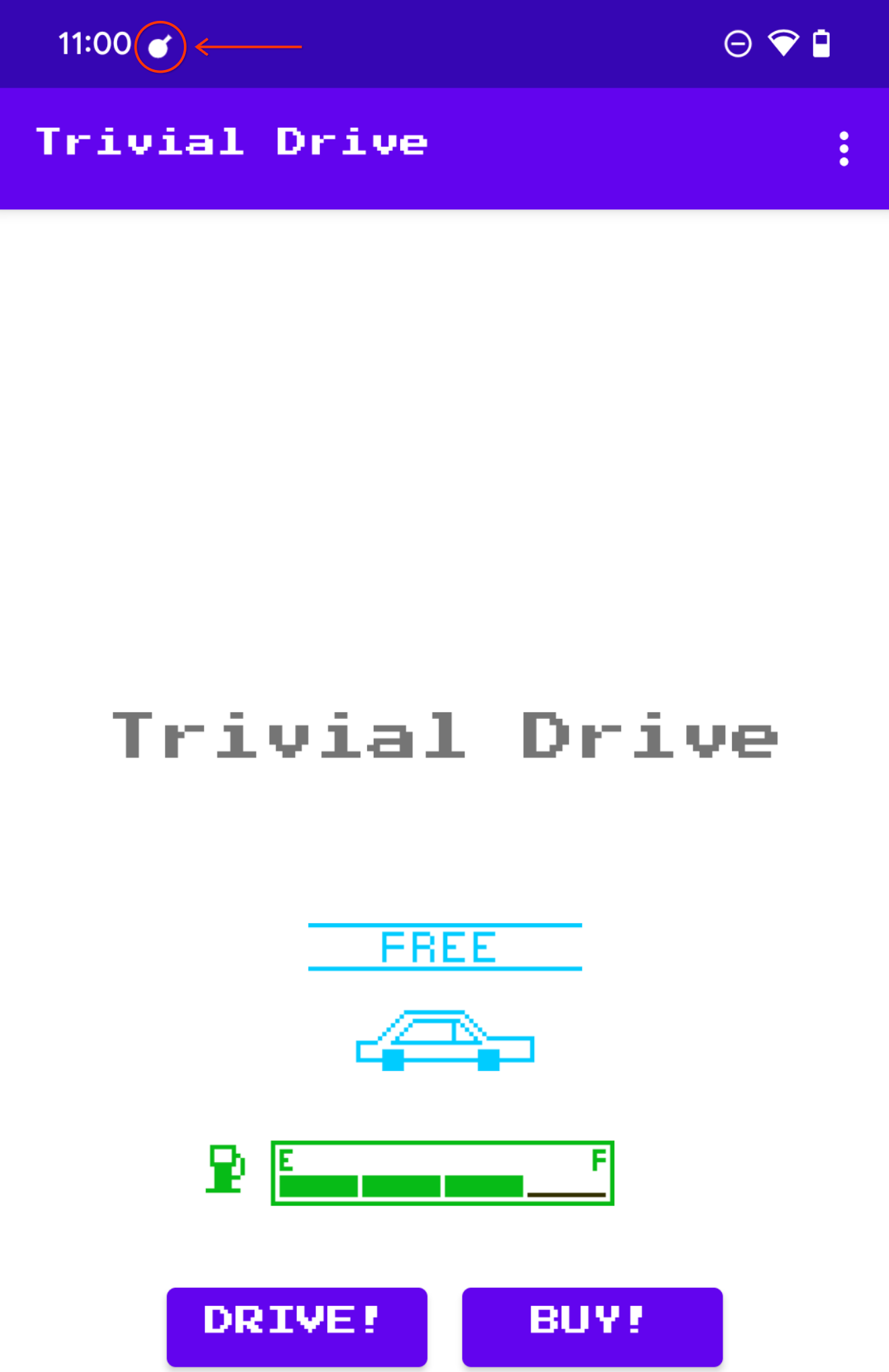
Figura 3. Ícone do Play Billing Lab indicando conexão bem-sucedida. Acione o método da API Play Billing Library que você quer testar. Por exemplo, se você quiser testar o
launchBillingFlow, inicie um fluxo de compra no app.

